Comment afficher toujours les lignes de commentaires dans Microsoft Word

Les commentaires dans Word vous permettent de fournir des commentaires dans un document sans modifier le texte ou la mise en page. Vous pouvez placer le curseur dans le contenu ou sélectionner le contenu (texte, images, tableaux, etc.) et ajouter un commentaire sur cette partie du document.
CONNEXION: Utiliser les commentaires pour indiquer les modifications dans un document
Lorsque vous ajoutez un commentaire à un texte d'un document puis que vous cliquez, vous remarquerez qu'il n'y a pas de ligne reliant le commentaire au texte auquel il correspond (comme indiqué sur l'image ci-dessous), jusqu'à ce que vous passiez la souris sur commentez ou placez le curseur, ou sélectionnez à nouveau ce texte. Si vous voulez voir en un coup d'œil quels commentaires correspondent à quel texte, sans avoir à passer votre souris sur chaque commentaire, vous pouvez facilement ajouter les lignes aux commentaires.
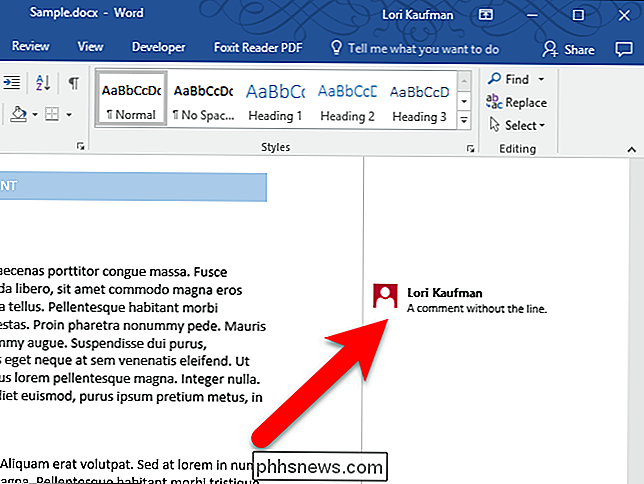
Il existe différentes vues pour les commentaires. Dans la vue Marquage simple, il n'y a pas de ligne entre le texte et le commentaire tant que vous n'avez pas survolé le commentaire ou sélectionné ou mis le curseur dans le texte qui lui est associé. La vue Toutes les annotations affiche toutes les lignes des commentaires en permanence, que le commentaire ou le texte associé soit sélectionné ou non. Ainsi, pour afficher toutes les lignes des commentaires, vous pouvez passer à la vue Toutes les annotations. Voici comment.
Commencez par cliquer sur l'onglet "Review".
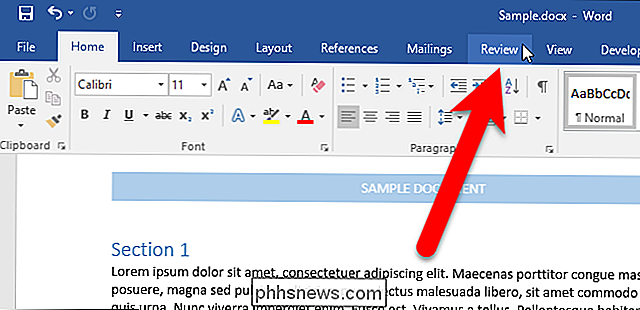
Dans la section Tracking de l'onglet Review, cliquez sur la liste déroulante Display for Review en haut de la section et sélectionnez l'option "All Markup".
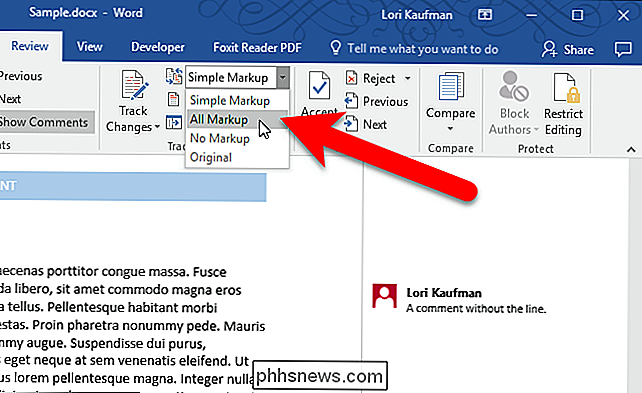
Si vous ne voyez pas la liste déroulante, vous devrez peut-être élargir la fenêtre Word. Ou, vous pouvez cliquer sur le bouton "Suivi" pour accéder aux options de la section Suivi.
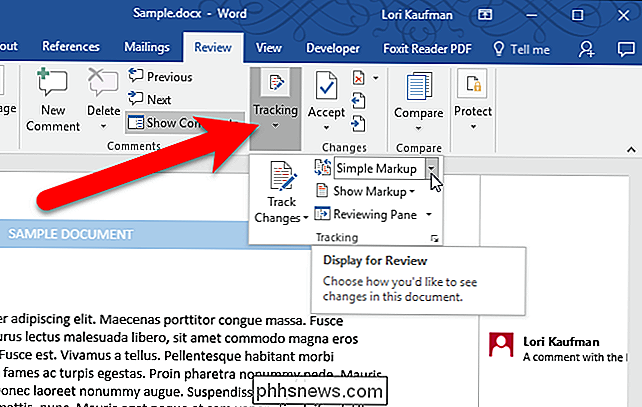
Une fois que vous avez sélectionné Toutes les annotations, vous verrez immédiatement une ligne reliant chaque commentaire au texte correspondant.
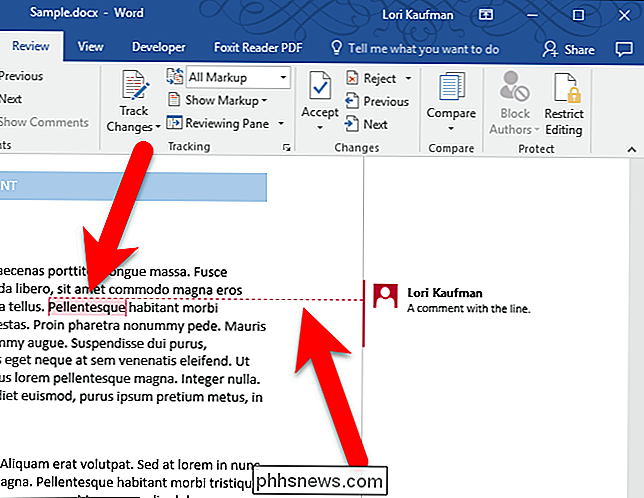
Si vous Vous avez beaucoup de commentaires dans votre document, la vue Toutes les annotations peut être un peu déroutante. Vous pouvez revenir à la vue Marge simple et passer la souris sur chaque commentaire pour voir à quel texte elle est connectée.
La modification de la vue de marquage dans un document s'applique à tous les autres documents que vous ouvrez par la suite.

Google, la plus grande entreprise de publicité au monde, bloquera bientôt les annonces. Est-ce bien?
Cela arrive enfin: le 15 février 2018, le navigateur Chrome de Google bloquera certaines annonces prêtes à l'emploi, que vous ayez installé un bloqueur de publicité distinct. Cela signifie que Google, la plus grande agence de publicité du Web, commencera à décider quelles publicités seront bloquées ou non dans votre navigateur.

Comment choisir le meilleur (et le plus rapide) serveur DNS alternatif
Votre fournisseur de services Internet propose ses propres serveurs DNS, qui vous aident à transformer des sites Web comme www.phhsnews.com en adresses IP respectives . Vos appareils utilisent ceux-ci par défaut, mais vous pouvez définir vos propres serveurs DNS préférés pour un peu de vitesse améliorée RELATED: Qu'est-ce que DNS, et dois-je utiliser un autre serveur DNS?



